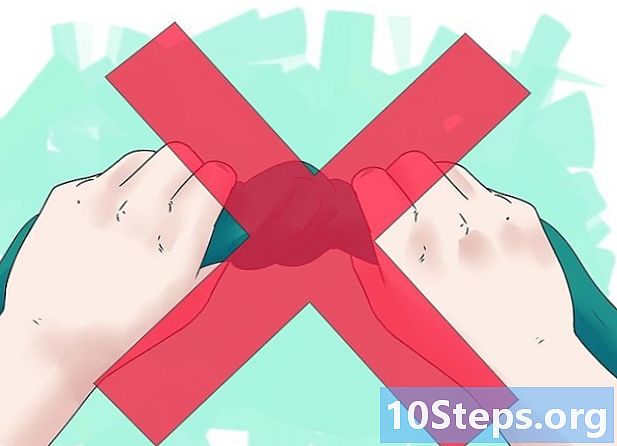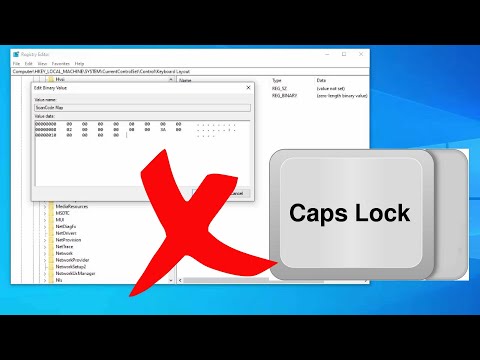
المحتوى
- مراحل
- طريقة 1 من 3: تعطيل قفل قبعات
- طريقة 2 من 2: منع قفل قبعات على ويندوز
- طريقة 3 من 3: منع قفل قبعات على ماك
تعد لوحة المفاتيح واحدة من أكثر الأجهزة المطلوبة وأحيانًا الأكثر تعرضًا لسوء استخدام الكمبيوتر. مفتاح القفل قفل العالي يؤدي إلى عرض جميع الأحرف التي تكتبها نهائيًا بشكل كبير حتى يتم الضغط عليها مرة ثانية. إذا لم يكن لهذه الصحافة الثانية أي تأثير ، فستحتاج إلى إعادة تثبيت مفتاح Caps Lock أو اعتماد حل يريحك من هذا العيب. إذا لم تكن تخطط لإدخالات رأس المال الطويلة ، فستكون قادرًا على تعطيل تأثير مفتاح القفل تمامًا على مستوى النظام واستخدام واحد فقط من المفاتيح. تغير المرتبطة الحروف التي تريد عرضها في الحروف الكبيرة.
مراحل
طريقة 1 من 3: تعطيل قفل قبعات
- اضغط على مفتاح Caps Lock. إذا قمت بتغيير لوحة المفاتيح بطريق الخطأ إلى وضع الأحرف الكبيرة ، فإن الضغط على مفتاح Caps Lock مرة أخرى سيكون كافياً لإعادة لوحة المفاتيح إلى الوضع العادي إذا كان يعمل بشكل طبيعي.
- القرب من المفاتيح تغير و علامة تبويب ↹ يمكن أن تكون مملة لدرجة أنك ترغب في تعطيله بالكامل. إنه ممكن تمامًا ، سواء كنت تعمل على نظام Windows أو Mac.
-

إصلاح المفتاح على لوحة المفاتيح. إذا لم يكن للضغط الثاني على زر القفل أي تأثير ، يمكن قفله في موضع الدعم. قم بتنظيفه جيدًا باستخدام علبة من الهواء المضغوط أو بقطعة قطن مبللة بالكحول.- كن حذرًا في القيام بذلك لأنك تخاطر بفقدان تغطية ضمان جهازك إذا تلفت المفتاح أو أي من المكونات أدناه.
-

أعد تشغيل الكمبيوتر. من الممكن أن تؤدي إعادة تشغيل الكمبيوتر إلى إعادة ترتيب الأمور وسيعمل مفتاح Caps Lock بشكل طبيعي. للقيام بذلك:- تحت ويندوز ، انقر فوق زر البداية

نوافذثم الزر
السلطة على وأخيرا على إعادة تشغيل في القائمة المنسدلة التي تقدم خيارات التمهيد ؛ - تحت ماك فتح القائمة

تفاحة، اضغط على إعادة تشغيل ... ثم على إعادة تشغيل عندما تتم دعوتك
- تحت ويندوز ، انقر فوق زر البداية
طريقة 2 من 2: منع قفل قبعات على ويندوز
-

افتح قائمة البداية
النوافذ. انقر فوق شعار Windows الموجود في الركن الأيمن السفلي من الشاشة. -

أدخل المفكرة في شريط البحث. سيؤدي ذلك إلى قيام النظام بالبحث عن محرر المفكرة. سنستخدم هذا التطبيق لإنشاء ملف لحظر تشغيل مفتاح Caps Lock على النظام. -

انقر على أيقونة المفكرة. يمثل هذا الرمز الأزرق دفتر ملاحظات وسيظهر في الجزء العلوي من قائمة نتائج البحث. هذا سيفتح نافذة المفكرة. -

أدخل رمز النهاية لمفتاح Caps Lock. يتكون الملف الذي ستقوم بإنشائه من رأس متبوعًا بخط فارغ ومعلومات الوجهة والرمز نفسه:- أدخل محرر سجل ويندوز الإصدار 5.00 في المحرر واضغط المفتاح مرتين دخول لوحة المفاتيح
- ادخل
واضغط المفتاح دخول ; - أدخل الآن و على سطر واحد، ما يلي :
"Scancode Map" = hex:00،00،00،00،00،00،00،00،02،00،00،00،00،00،3a، 00،00،00،00،00.
-

انقر فوق الزر ملف. ستجده في الجزء العلوي الأيسر من نافذة "المفكرة". سيتم عرض قائمة منسدلة. -

اضغط على حفظ باسم .... ستجد هذا الخيار في الجزء السفلي من القائمة المنسدلة. حوار بعنوان حفظ باسم ... سيتم فتح. -

أدخل اسم الملف. ادخل inhibe_Verr_Maj.reg في المربع بعنوان اسم الملففي أسفل الحوار. لاحظ أن الامتداد الممنوح لاسم الملف هو ريج. -

اضغط على نوع الملف في مربع حوار الخيارات. يقع مربع الحوار هذا أسفل المربع الذي أدخلت فيه اسم الملف. سيكون لهذا تأثير عرض قائمة أخرى منسدلة. -

انقر فوق الخيار جميع الملفات. إنه في آخر قائمة منسدلة معروضة. -

حدد موقع حفظ للملف. على الجانب الأيسر من النافذة ، انقر فوق اسم المجلد الذي يسهل الوصول إليه ، مثل مكتب. تذكر أنه سيتعين عليك فتح هذا المجلد مرة أخرى خلال بضع دقائق. -

انقر فوق الزر سجل. ستجده في الركن الأيمن السفلي من النافذة. سيؤدي هذا إلى حفظ الملف في المجلد الذي اخترته. -

تثبيت الملف. انتقل إلى المجلد حيث قمت بحفظ الملف. إذا اخترت الدليل مكتب، ببساطة تقليل جميع النوافذ المفتوحة. انقر نقرًا مزدوجًا فوق الملف لفتحه. اضغط على نعم حتى يبلغك النظام بأن محتويات الملف قد تمت إضافتها بنجاح إلى السجل. -

اضغط على حسنا عندما تتم دعوتك سيحدث هذا الموجه عند إعلامك بأن تغيير السجل قد اكتمل بنجاح. -

أعد تشغيل الكمبيوتر. انقر على زر البداية
ويندوز ، ثم على ذلك
السلطة حتى وأخيرا إعادة تشغيل في القائمة المنسدلة التي ستعرض خيارات بدء التشغيل. عند بدء تشغيل جهاز الكمبيوتر الخاص بك ، سترى أن مفتاح Caps Lock لم يعد يعمل.- يمكنك مسح الملف الذي أنشأته للتو عند بدء تشغيل الكمبيوتر.
طريقة 3 من 3: منع قفل قبعات على ماك
- افتح القائمة

تفاحة. انقر على شعار Apple في الركن الأيمن العلوي من شاشتك. سترى القائمة المنسدلة تظهر. - انقر فوق الزر تفضيلات النظام .... ستجده في القائمة المنسدلة. هذا سيعرض نافذة تفضيلات النظام.
- انقر فوق الرمز لوحة المفاتيح. هذا الرمز الذي يرمز إلى لوحة المفاتيح موجود في نافذة تفضيلات النظام. سيتم فتح نافذة إعدادات لوحة المفاتيح.
- انقر فوق علامة التبويب المسمى لوحة المفاتيح. ستجده في الركن الأيسر العلوي من النافذة بعنوان لوحة المفاتيح.
- انقر مفتاح التعديل .... هذا الزر موجود في الركن الأيمن السفلي من نافذة إعدادات لوحة المفاتيح. سترى مربع حوار.
- انقر فوق القائمة المنسدلة قفل الحروف الكبيرة. إنه تقريباً في منتصف مربع الحوار. سيكون لهذا تأثير عرض قائمة منسدلة.
- انقر فوق الخيار لا يوجد عمل. إنه في القائمة المنسدلة.
- إذا كان جهاز Mac مجهزًا بشريط لمس بدلاً من صف مفاتيح الوظائف ، فقد يكون من المثير للاهتمام النقر فوق العادملأن هذا سيربط وظيفة الهروب بمفتاح Caps Lock.
- اضغط على حسنا. هذا الزر الأزرق في أسفل النافذة. هذا سيوفر التغييرات الخاصة بك. سترى أن مفتاح Caps Lock ليس له أي تأثير عند الضغط عليه.
- إذا لاحظت أن مفتاح Caps Lock لا يزال نشطًا ، فأعد تشغيل جهاز Mac لفرض تطبيق التغيير. للقيام بذلك ، انقر فوق على التوالي في القائمة تفاحة، الزر إعادة تشغيل ... ثم على الخيار إعادة تشغيل عندما تتم دعوتك

- إذا كنت ترغب في إعادة تنشيط مفتاح Caps Lock في Windows ، فستحتاج إلى حذف المفتاح تخطيط HKEY_LOCAL_MACHINE SYSTEM CurrentControlSet Control Keyboard مع محرر التسجيل ثم قم بإعادة تشغيل جهاز الكمبيوتر الخاص بك.
- إذا تم قفل مفتاح Caps Lock في موضعه ضغط ولا يمكنك إيقاف تشغيل هذه الميزة على جهاز الكمبيوتر الخاص بك ، ستحتاج إلى إحضارها إلى قسم الصيانة الفنية.